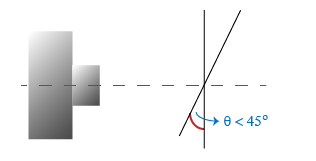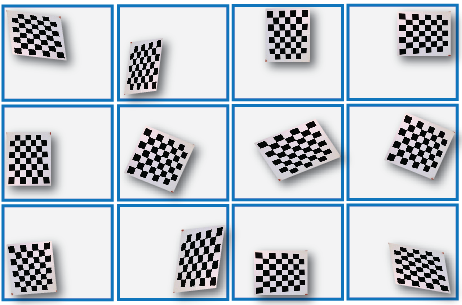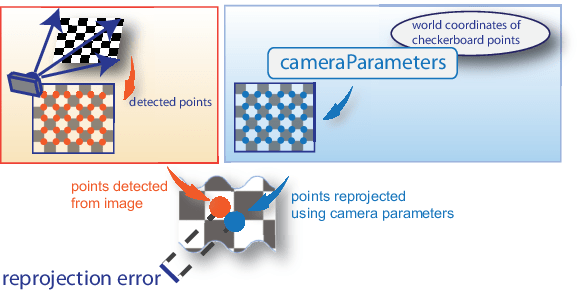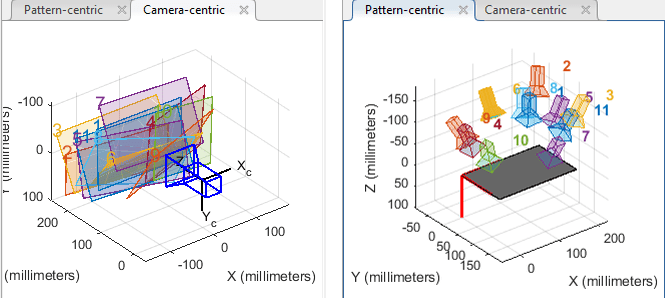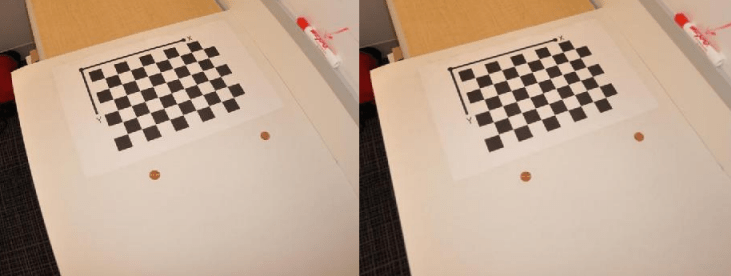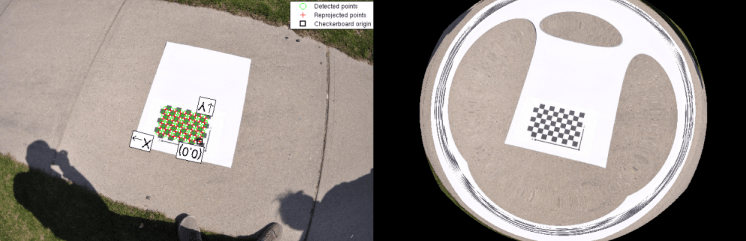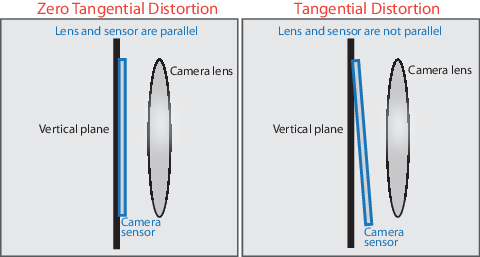单摄像机校准器应用程序
相机校准概述
您可以使用相机校准应用程序估计相机的内部、外部和镜头失真参数。您可以将这些相机参数用于各种计算机视觉应用程序。这些应用包括消除图像中镜头失真的影响、测量平面对象或从多个相机重建三维场景。
的校准功能由所使用的套件相机校准应用程序提供用于相机校准的工作流。您可以在MATLAB中直接使用这些功能®工作区。有关函数列表,请参见单摄像机和立体摄像机校准。
单相机校准

按照此流程使用的应用程序,以校准相机:
准备图像,摄像头,和校准图案。
添加图像和选择标准或鱼眼相机模型。
校准相机。
评价校准精度。
调整参数以提高精度(如有必要)。
导出参数对象。
在某些情况下,默认值正常工作,而你并不需要输出参数之前作出改善。您也可以直接使用摄像头校准功能的MATLAB工作空间的改进。对于功能的列表,请参阅单摄像机和立体摄像机校准。
打开相机校准
MATLAB工具条:在应用选项卡,在图像处理和计算机视觉部分中,单击相机校准偶像。
MATLAB命令提示符:输入
cameraCalibrator
准备模式,相机和图像
以更好的校准图案的10个20的图像之间的结果,使用。校准器至少需要三幅图像。使用非压缩图像或无损压缩格式,如PNG。校准图案和所述相机设置必须满足一组要求将工作与校准。对于更大的校准精度,遵循用于制备图案,设置摄像机和拍摄图像这些说明。
注意
相机校准应用程序仅支持的棋盘图案。金宝app如果您使用的是不同类型的校准模式,您可以使用静态校准相机估计摄像机参数功能。使用不同类型的模式需要提供自己的代码来检测图像中的模式点。
添加图像和选择相机型号
要开始校准,你必须添加图片。您可以从文件夹中添加保存的图像或直接从相机中添加图像。该校准分析图像,以确保它们符合校准要求。校准器然后检测在棋盘的点。
校准
一旦你满意的接受的图像,单击校准按钮校准标签。默认校准设置假定摄像机参数的最小设置。首先使用默认设置运行校准。评估结果后,可以尝试通过调整设置、添加或删除图像,然后再次校准来提高校准精度。如果在标准和鱼眼相机模型之间切换,则必须重新校准。
评估校准结果
您可以通过检查重投影误差,检查相机外部参数,或查看失真的图像评价校准精度。为了获得最佳校准结果,使用评估的所有三种方法。
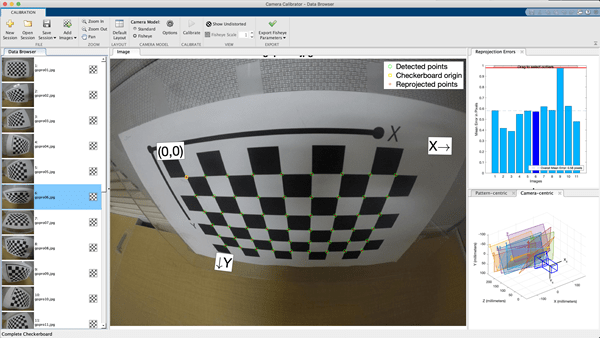
提高校准
为了提高校准,可以去除高误差图像,添加更多的图像,或修改校准设置。
出口摄像机参数
当您满意的校准精度,请点击出口摄像机参数。您可以保存并通过选择相机参数导出到一个对象出口摄像机参数或产生的相机参数的MATLAB程序。
参考
[1]张,Z.“相机校准灵活的新技术。”IEEE交易模式分析与机器智能. 第22卷,编号。2000年11月,第1330-1334页。
[2] Heikkila,J。和O. Silven。“四步相机校准步骤与隐图像校正”。计算机视觉与模式识别国际会议。1997年。
[3] Scaramuzza,D.,A.马蒂内利和R. Siegwart。“一个工具箱,方便校准全向摄像头。”IEEE智能机器人与系统国际会议论文集(IROS 2006). 中国北京,2006年10月7日至15日。
[4]城市,S.,J。Leitloff和S.欣茨。“改进的广角,鱼眼和全方位摄像机标定。”ISPRS杂志摄影测量与遥感删除的。卷。108,2015,pp.72-79。
也可以看看
相机校准|立体相机校准|cameraParameters|detectCheckerboardPoints|估计摄像机参数|generateCheckerboardPoints|showExtrinsics|showReprojectionErrors|stereoParameters|undistortImage